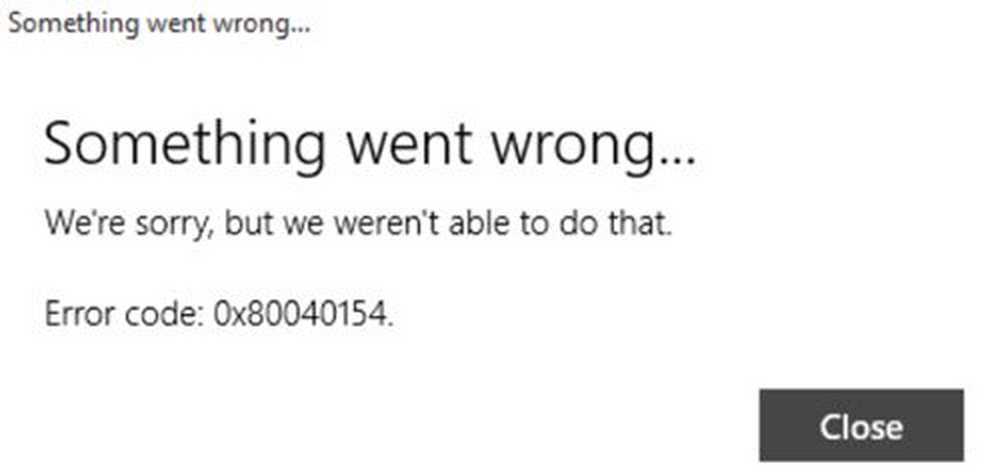Fehler 0x8007002C-0x4001E, Die Installation ist in der Phase SECOND_BOOT fehlgeschlagen

Bei einem Upgrade auf Windows 10, wenn der folgende Upgrade-Fehler angezeigt wird, ist die Situation in Bezug auf Windows 10 Upgrade eindeutig. Wir werden uns verschiedene Lösungen ansehen, die Ihnen bei der Lösung dieses Problems helfen können:
0x8007002C-0x4001E, Die Installation ist in der Phase SECOND_BOOT mit einem Fehler während des Vorgangs PRE_OOBE fehlgeschlagen.

0x8007002C-0x4001E, Die Installation ist in der Phase SECOND_BOOT fehlgeschlagen
1] Flush SoftwareDistribution- und Catroot2-Ordner
Sie müssen einige Dienste stoppen, nämlich BITS, Cryptographic, MSI Installer und Windows Update Services.
Sie können dies über die Eingabeaufforderung mit Administratorrechten tun. Führen Sie die folgenden Befehle aus:
net stop wuauserv net stop cryptSvc net stop bits net stop msiserver
Jetzt müssen Sie umbenennen Softwareverteilung und Catroot2 Mappe.
In diesen Beiträgen erfahren Sie, wie es geht:
- Löschen Sie den Inhalt des SoftwareDistribution-Ordners
- Setzen Sie den Catroot2-Ordner zurück.
Danach müssen Sie BITS, Cryptographic, MSI Installer und Windows Update Services neu starten, indem Sie die folgenden Befehle ausführen:
net start wuauserv net start cryptSvc net startbit net start msiserver
Beenden Sie die Eingabeaufforderung, starten Sie Ihren PC neu und versuchen Sie, Windows Update auszuführen.
2] Entscheiden Sie sich für die Option Dateien behalten
Wählen Sie während der Installation die Option aus, um ein In-Place-Upgrade durchzuführen, und verwenden Sie die Option zu Bewahre meine Dateien auf. Dadurch kann der Prozess reibungslos ablaufen.
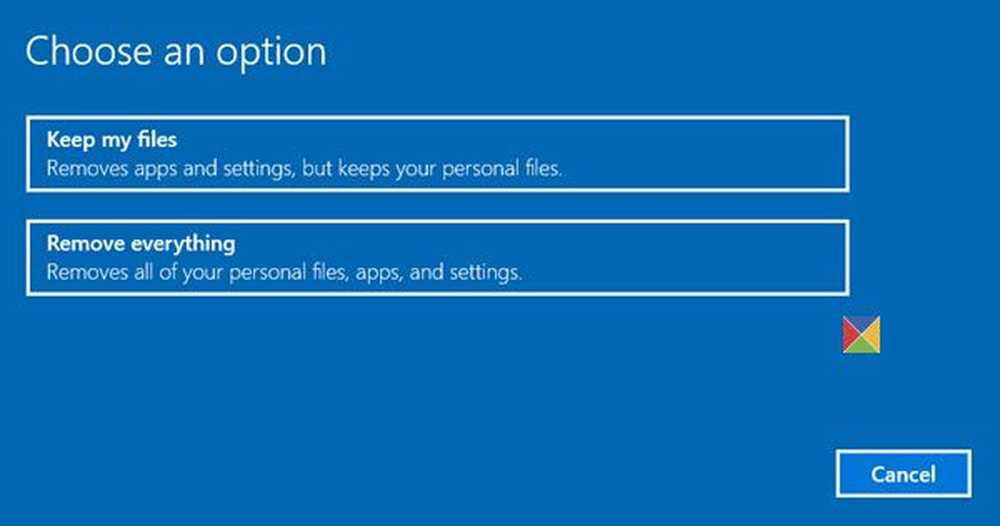
Wenn Sie eine Neuinstallation durchführen müssen, tun Sie dies nach Abschluss des Setups.
3] Führen Sie die Windows Update-Problembehandlung aus
Führen Sie diese integrierte Windows Update-Problembehandlung aus, um die häufigsten Aktualisierungsprobleme unter Windows 10 zu beheben.
4] Führen Sie die Online-Problembehandlung von Microsoft aus
Sie können Windows Update-Fehler auch mit der Online-Problembehandlung von Microsoft beheben. Es wird Ihren PC nach Problemen durchsuchen und die Probleme beheben.
5] Reinigen Sie Windows 10
Wenn nichts funktioniert, ist die letzte Option die Neuinstallation von Windows 10. Sie benötigen das ISO von der offiziellen Microsoft-Website und verwenden dann ein bootfähiges USB-Laufwerk, um Windows 10 erneut zu installieren. Beachten Sie, dass dadurch alle Daten von dem Laufwerk gelöscht werden, auf dem Windows 10 zuvor installiert wurde.
Teilen Sie uns mit, ob Sie mit diesem Handbuch das Problem lösen konnten.